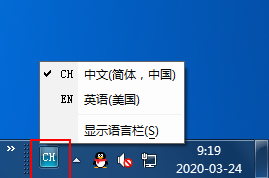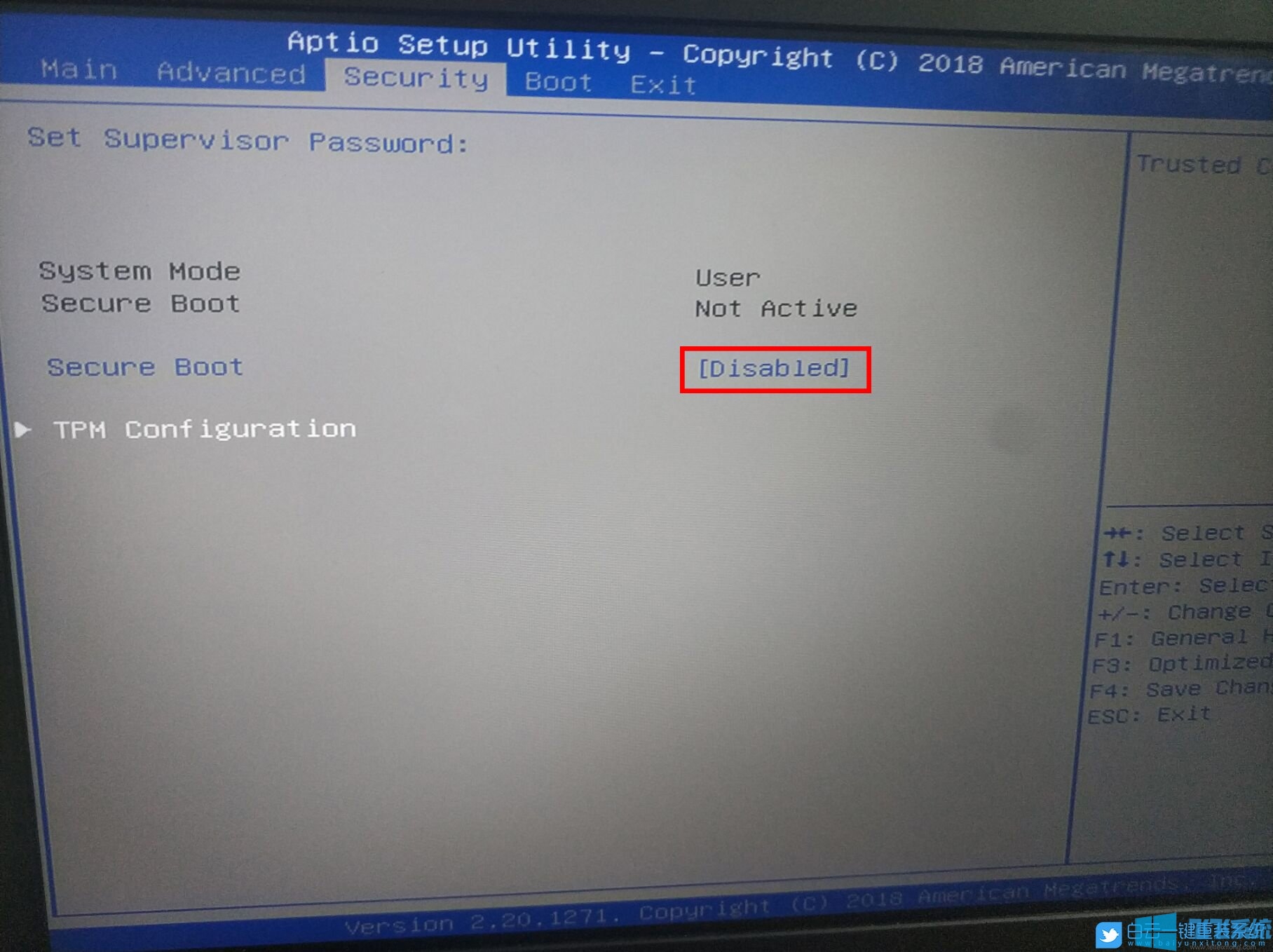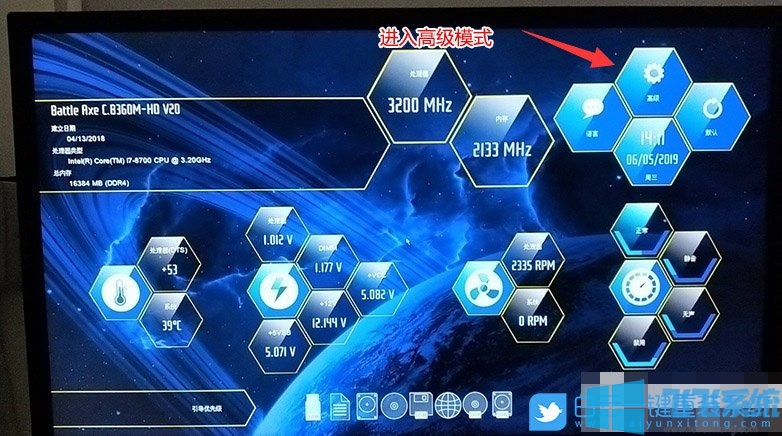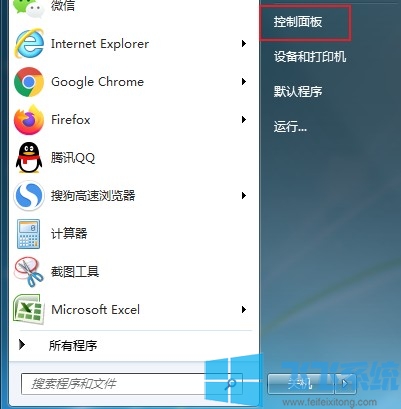win7系统禁止WPS软件自动更新的详细设置方法(图文)
- 编辑:飞飞系统
- 时间:2021-11-09
最近有使用win7系统的网友反映,他发现自己电脑中的WPS软件经常会自动进行更新,导致电脑出现卡顿的情况,影响他正常的电脑操作。因此他想要咨询一下有什么方法能够禁止WPS软件自动更新。针对这种情况飞飞小编今天就给大家分享一下win7系统禁止WPS软件自动更新的详细设置方法,有需要的朋友一起来看看吧!
1、首先,点击“开始”按钮,点击“所有程序”。
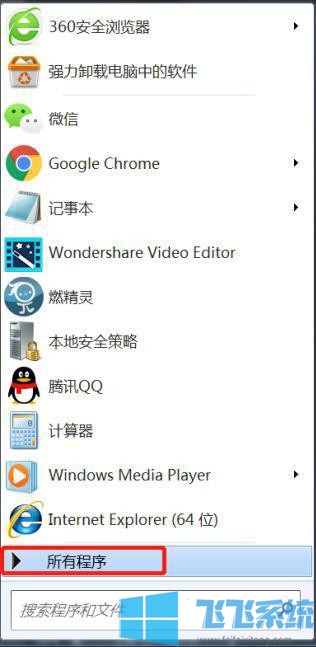
2、在所有程序中找到WPS Office。

3、点击展开WPS Office,找到WPS Office 工具。
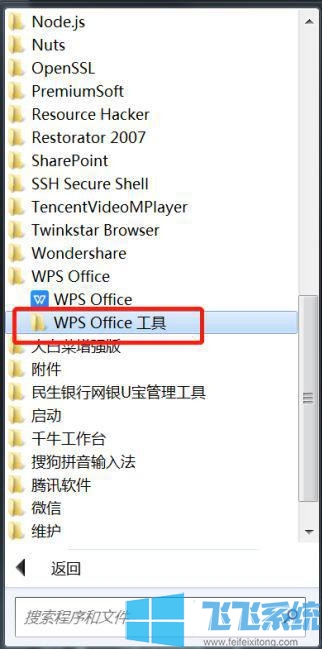
4、点击展开WPS Office 工具,找到配置工具并点击。
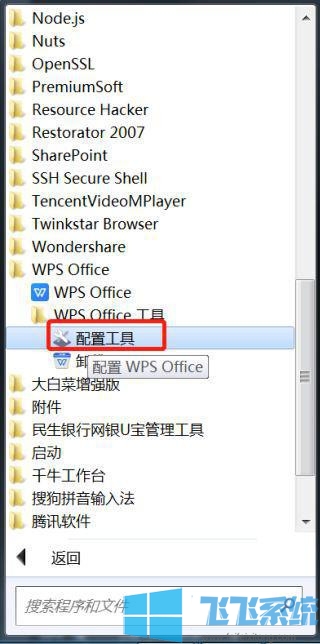
5、在弹出来的配置界面,找到最下面的高级,并点击。
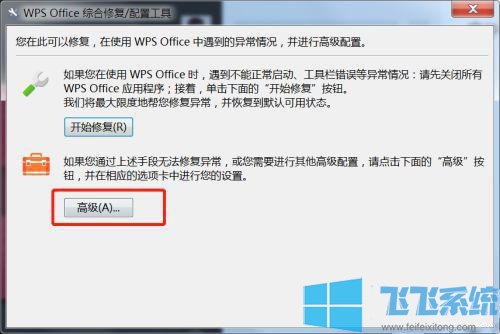
6、在高级配置界面,点击升级设置切换到升级设置选项卡。
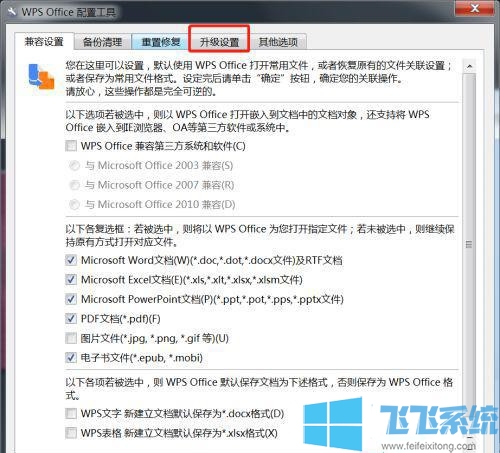
7、接着在升级方式下选择关闭自动升级即可。
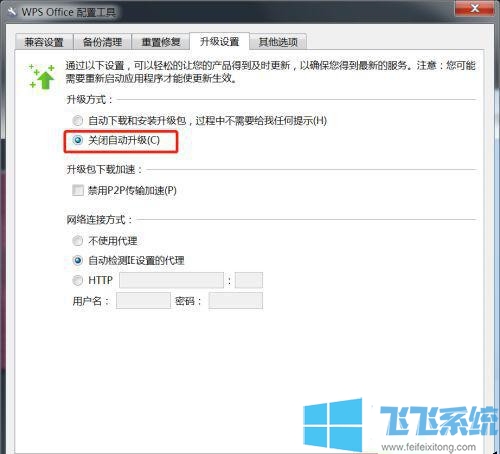
以上就是win7系统禁止WPS软件自动更新的详细设置方法,大家按照上面的方法来进行设置之后,WPS软件就不会再自动更新了。
win7系统禁止WPS软件自动更新的详细设置方法
1、首先,点击“开始”按钮,点击“所有程序”。
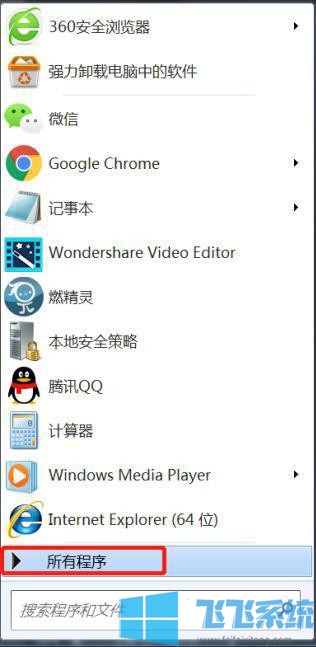
2、在所有程序中找到WPS Office。

3、点击展开WPS Office,找到WPS Office 工具。
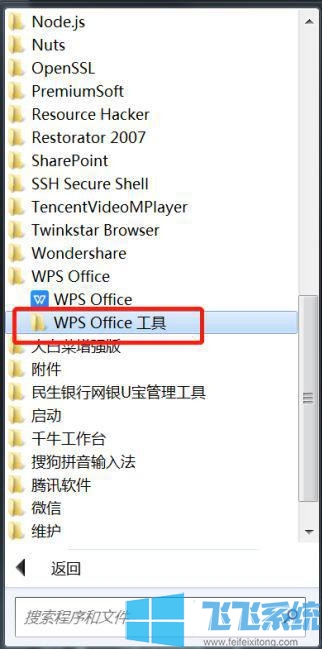
4、点击展开WPS Office 工具,找到配置工具并点击。
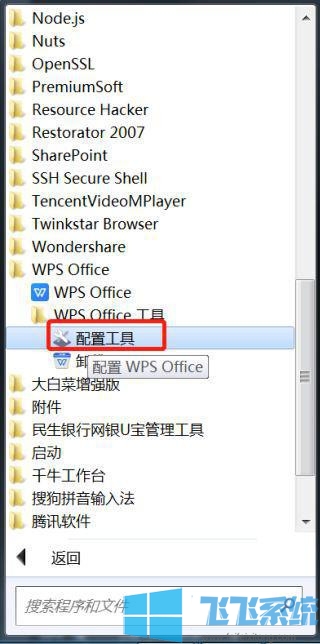
5、在弹出来的配置界面,找到最下面的高级,并点击。
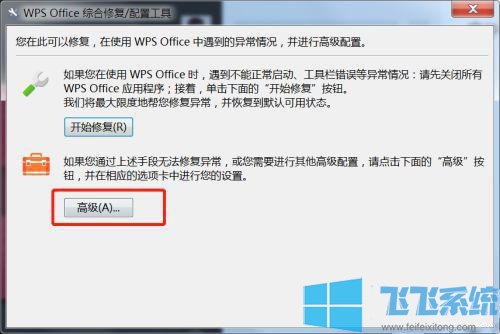
6、在高级配置界面,点击升级设置切换到升级设置选项卡。
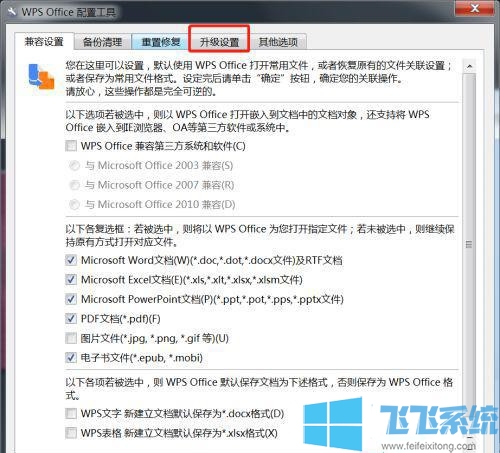
7、接着在升级方式下选择关闭自动升级即可。
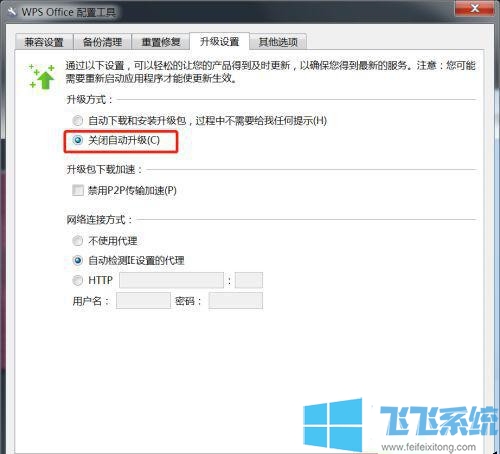
以上就是win7系统禁止WPS软件自动更新的详细设置方法,大家按照上面的方法来进行设置之后,WPS软件就不会再自动更新了。